在 Apple Vision Pro 上的「環境」中預演 Keynote 簡報
你可以在會議室或劇院等真實環境設定中預演簡報,並在螢幕上查看簡報。你還可以控制燈光、調整「環境」聲音的音量等等。
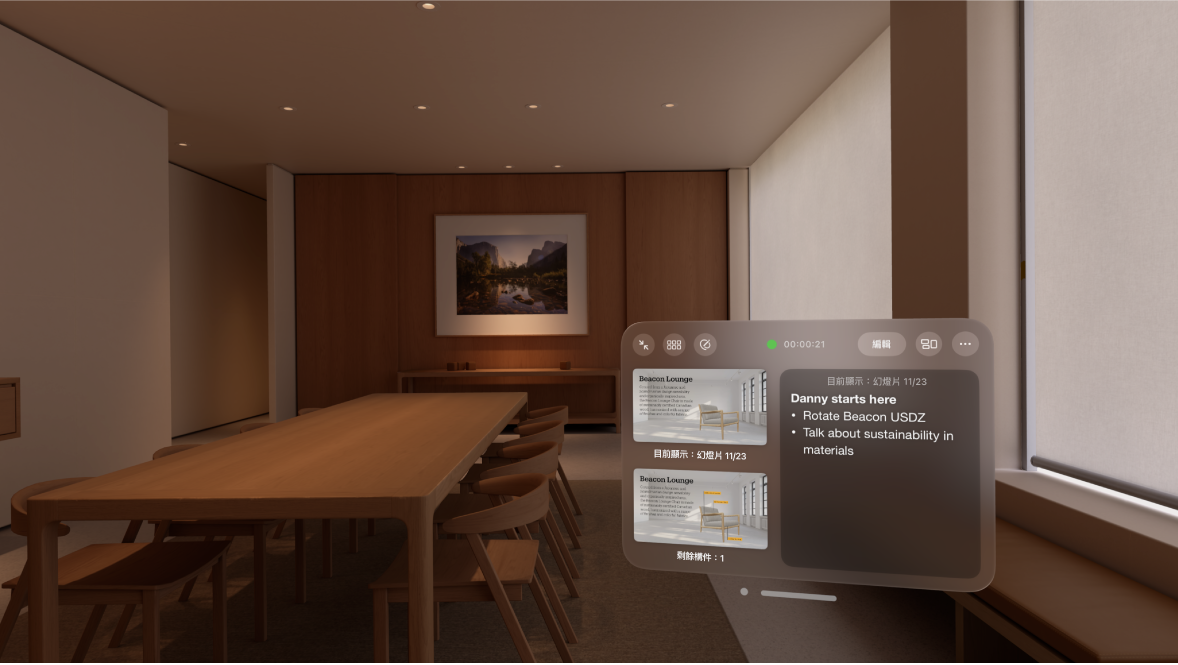
預演簡報
打開簡報,然後點一下來在左側幻燈片導覽器中選取第一張幻燈片。
點一下

「環境」會配合你選擇的設定播放專屬聲音。若要降低音量,請轉動數位旋鈕,並在轉動時注視

預演時,你可以調整下列項目:
前往下一張幻燈片:注視發表人顯示器(或顯示簡報的虛擬顯示器)上的幻燈片,然後點一下或向左滑動。
返回幻燈片:注視發表人顯示器(或顯示簡報的虛擬顯示器)上的幻燈片,然後向右滑動。
移動和自訂發表人顯示器:捏住並拖移顯示器下方的視窗移動軸。若要自訂,點一下

切換位置(僅限會議室):點一下

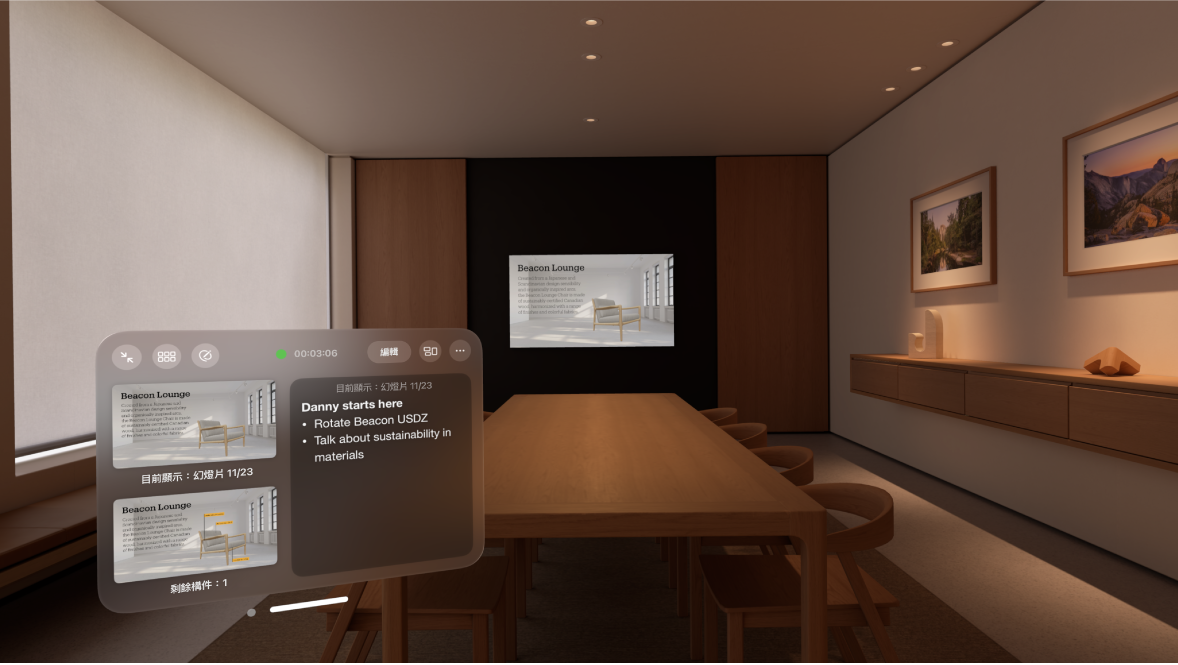
把燈光調亮或調暗:點一下

更改環境:點一下

顯示雷射指標:點一下

若要停止預演,請點一下

感謝您的寶貴意見。